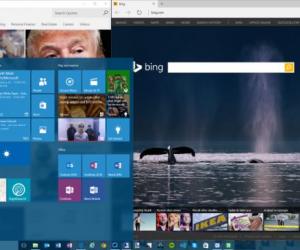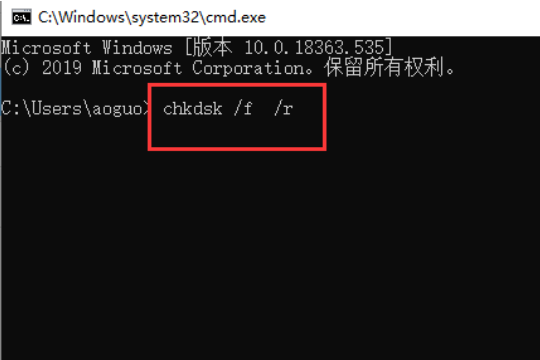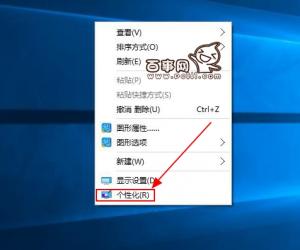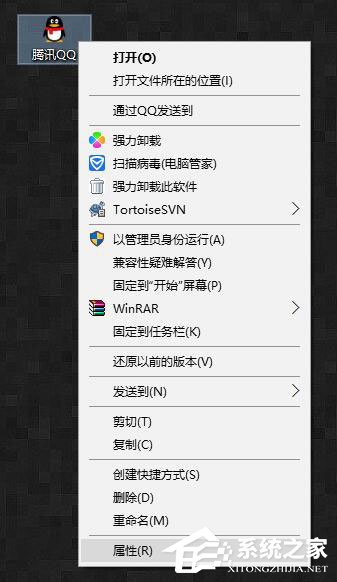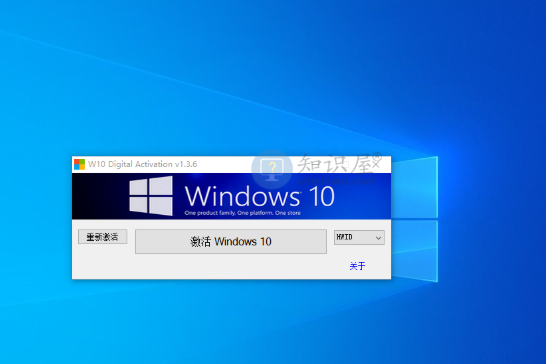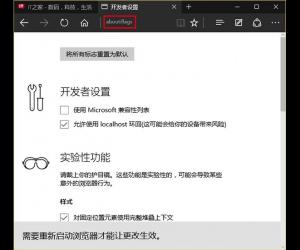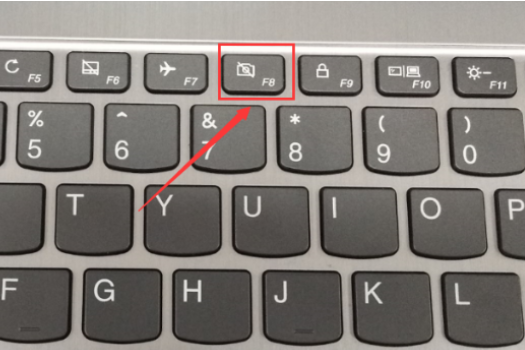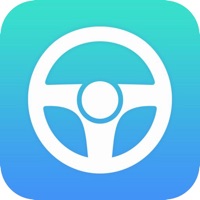如何设置win10不自动待机?win10设置电脑不自动待机教程
发表时间:2021-05-06来源:网络发布:小屋
电脑在无人使用的情况下是会进入自动待机状态,电脑用着用着就黑屏或进入休眠状态,每次都要再按一次电源键才能正常使用,那么如何设置win10不自动待机呢?其实实现方法并不难,具体win10设置电脑不自动待机教程见下面介绍。
如何设置win10不自动待机
右键单击桌面的开始按钮,选择控制面板。

不自动待机电脑图解-1
然后把查看方式改成大图标。

待机电脑图解-2
然后选择电源选项。

自动待机电脑图解-3
然后单击选择关掉显示器的时间。

不自动待机电脑图解-4
把所有选项都设置成“从不”,最后保存修改即可。

(免责声明:文章内容如涉及作品内容、版权和其它问题,请及时与我们联系,我们将在第一时间删除内容,文章内容仅供参考)
知识阅读
软件推荐
更多 >-
1
 Win10访问局域网共享打印机提示无法找到打印机怎么办?
Win10访问局域网共享打印机提示无法找到打印机怎么办?2015-06-24
-
2
怎么查看Win10启动方式是UEFI还是Legacy BIOS?
-
3
升级win10后浏览器不能上网怎么办 升win10后浏览器无法上网解决办法
-
4
简单一步去除Win10任务栏的搜索和多任务按钮
-
5
win10如何玩英雄联盟?win10玩英雄联盟秒退的解决办法!
-
6
UEFI启动和Win7/8/10快速启动的区别是什么?
-
7
win10发布者不受信任怎么办 win10如何取消阻止该发布者
-
8
升级win10后360浏览器上不了网解决方法
-
9
怎么清理Win10应用商店缓存文件?
-
10
怎么清除Win10运行中的使用记录?教你清除win10运行中的记录